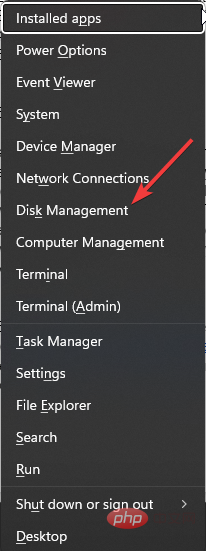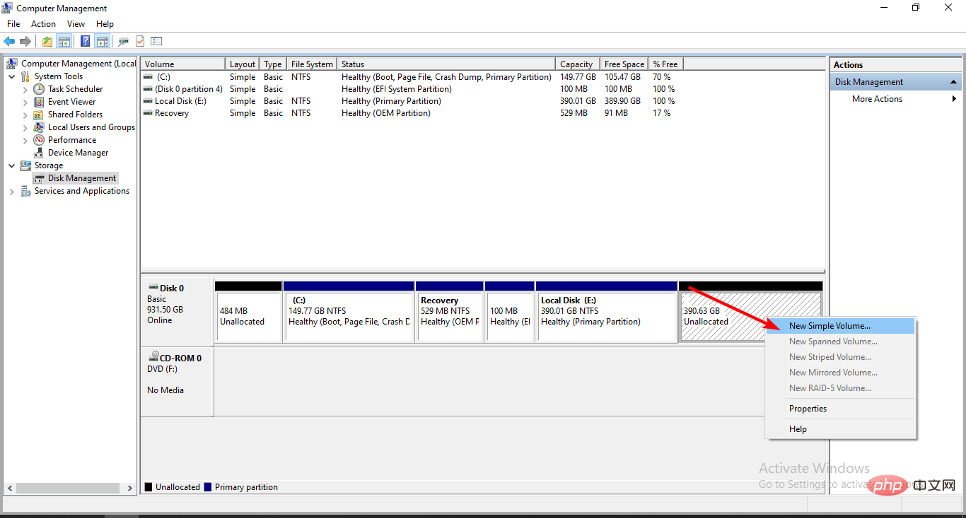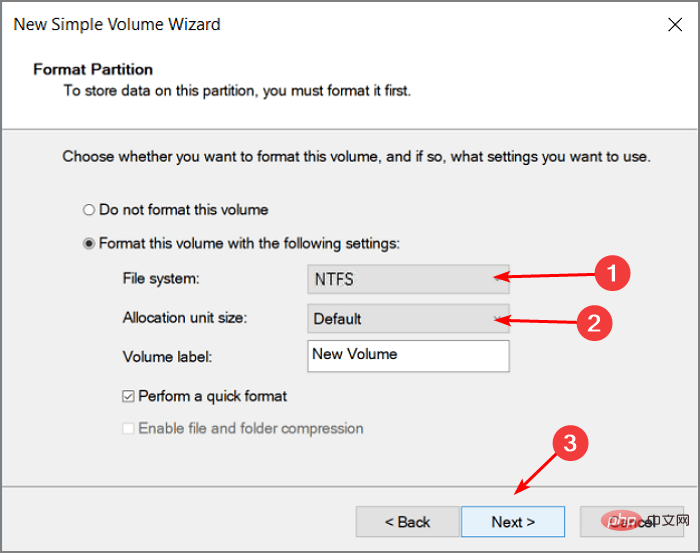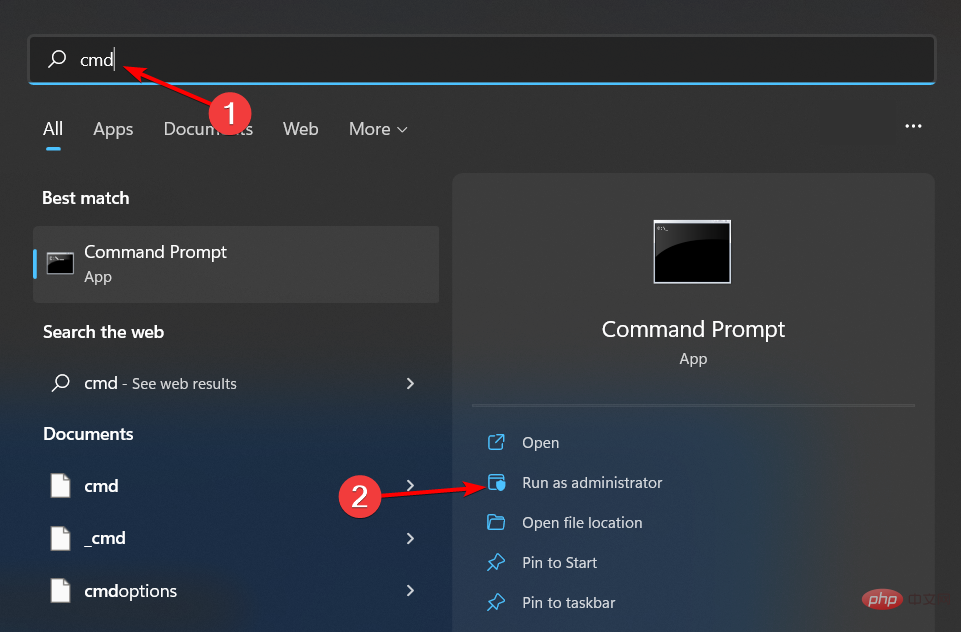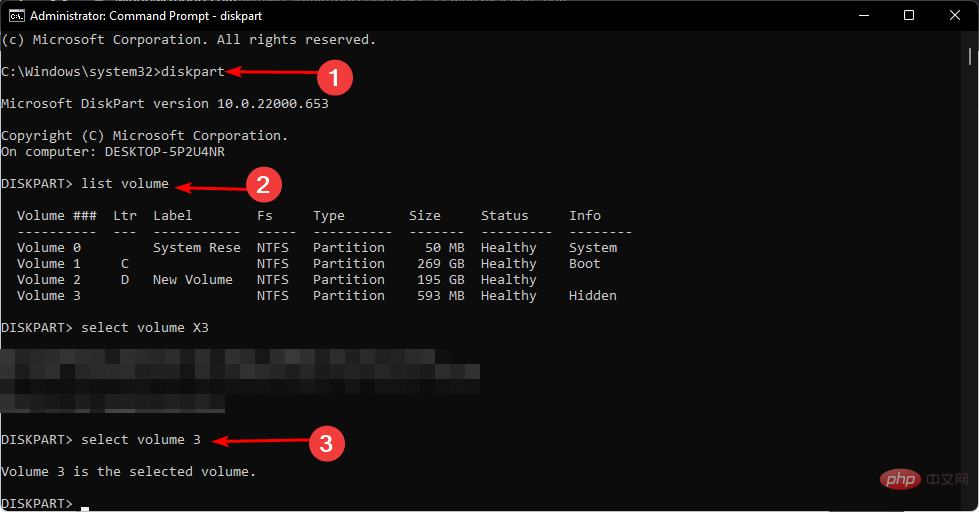Maison >Problème commun >Récupérez la partition non allouée en 3 étapes simples
Récupérez la partition non allouée en 3 étapes simples
- 王林avant
- 2023-04-13 15:10:056818parcourir
Une partition non attribuée est un type de partition dans Windows qui n'a été attribué à aucune lettre de lecteur ou étiquette de volume. Les partitions non allouées sont généralement créées lorsqu'un nouveau système d'exploitation est installé sur un ordinateur.
Ils sont également créés lors du formatage d'un disque dur existant. Vous vous demandez peut-être pourquoi l'espace non alloué pose problème. En effet, vous ne pouvez y stocker aucune donnée, ce qui le rend inutile. Dans ce guide, nous allons vous montrer comment récupérer une partition non allouée et l'utiliser.
Comment se retrouver avec une partition non allouée ?
Vous risquez de vous retrouver avec des partitions non allouées en utilisant le mauvais schéma de partitionnement. De plus, si vous ne consacrez pas tout l'espace de votre disque dur à une partition, tout espace restant non occupé par le système d'exploitation ne sera pas alloué. D'autres raisons incluent :
- Panne du disque dur – Parfois, le disque dur peut tomber en panne, ce qui peut interférer avec les partitions déjà existantes.
- Virus/Malware – Certains virus ciblent votre disque dur et peuvent supprimer des fichiers précédemment stockés. Par conséquent, les partitions existantes peuvent désormais apparaître comme de l'espace non alloué.
- Arrêt inattendu/panne de courant - Si vous êtes au milieu d'un processus d'écriture et que votre PC s'éteint de manière aléatoire, ou qu'une panne de courant inattendue se produit, vos données peuvent être corrompues et laissées avec des partitions corrompues.
- Schéma de partition incorrect – Habituellement, MBR et GPT sont les deux principaux schémas de partition utilisés. Si vous utilisez l'un pour l'autre, vous risquez de rencontrer de telles erreurs.
Comment récupérer une partition non allouée ?
Avant de vous lancer dans des solutions légèrement techniques, nous vous recommandons d'essayer d'abord ces étapes préliminaires :
- Assurez-vous que tous vos pilotes sont à jour. Cela éliminera la possibilité qu'un composant matériel soit à l'origine du problème.
- Vérifiez la santé de votre disque dur et assurez-vous que le disque n'a pas été endommagé ou physiquement retiré de l'ordinateur.
- Exécutez la commande CHKDSK pour vous assurer qu'il n'y a pas d'erreurs de disque dur.
- Effectuez une analyse antivirus complète sur votre système.
1. Utilisation de la gestion des disques
- Cliquez avec le bouton droit sur l'icône du Menu Démarrer et sélectionnez "Gestion des disques".

- Recherchez l'espace non alloué dans Gestion des disques, faites un clic droit dessus et sélectionnez "Nouveau volume simple".

- Entrez la taille de la partition et cliquez sur Suivant.
- Tapez la lettre du lecteur et sélectionnez NTFS comme système de fichiers dans le menu déroulant et fournissez d'autres paramètres pour la nouvelle partition. Entrez

- Cliquez sur Terminé.
- Vous pouvez ensuite suivre le processus de création d'une partition.
2. À l'aide de la touche Invite de commandes
- , tapez cmd dans la barre de recherche et cliquez sur Exécuter en tant qu'administrateur. Windows

- Tapez les commandes suivantes et appuyez sur après chaque commande. N'oubliez pas de remplacer
<kbd>delete volume</kbd><code><strong>diskpart</strong><strong>list volume</strong><strong>select volume X</strong><strong>delete volume</strong><strong>delete volume override</strong>delete volume override
Il offre aux utilisateurs des fonctionnalités puissantes pour récupérer des partitions et des fichiers supprimés ou endommagés. Ceci est particulièrement utile pour ceux qui ne comprennent pas comment fonctionne le partitionnement. AOMEI Partition Assistant
est un logiciel de récupération de partition puissant, facile à utiliser et fiable. Ce qui en fait un gagnant dans cette tâche, c'est qu'il est non seulement complet en termes de gestion des partitions, mais vous aide également à récupérer les données des disques non alloués.⇒ Obtenez AOMEI Partition Assistant
🎜Est-il possible de récupérer des données à partir d'un espace non alloué ?
Oui, il est possible de récupérer des données à partir d'un espace non alloué. Si vous avez créé une sauvegarde de la partition avant qu'elle ne soit corrompue, vous pouvez facilement la restaurer à partir de la fonction de sauvegarde Windows. C'est ainsi que vous pouvez récupérer gratuitement une partition non allouée avec des données.
Cependant, si vous n'y parvenez pas, vous aurez besoin de l'aide d'un logiciel professionnel capable de rechercher chaque bit de données sur le disque pour trouver certains types d'informations. Il existe de nombreux logiciels de récupération de données, gratuits et payants.
Bien que cela ne garantisse pas toujours que vous récupérerez vos données, il est conseillé de sauvegarder régulièrement vos fichiers. De cette façon, vous n'aurez pas besoin d'une application tierce pour récupérer vos fichiers si un tel problème survient.
Si vous rencontrez des problèmes pour créer une nouvelle partition, nous avons les réponses dans notre article détaillé, alors assurez-vous de le consulter.
Vous pourriez également être intéressé par les partitions cachées, notamment lorsque vous utilisez un ordinateur partagé. Si tel est le cas, faites un petit détour par notre article et laissez-nous vous montrer comment procéder.
Ce qui précède est le contenu détaillé de. pour plus d'informations, suivez d'autres articles connexes sur le site Web de PHP en chinois!